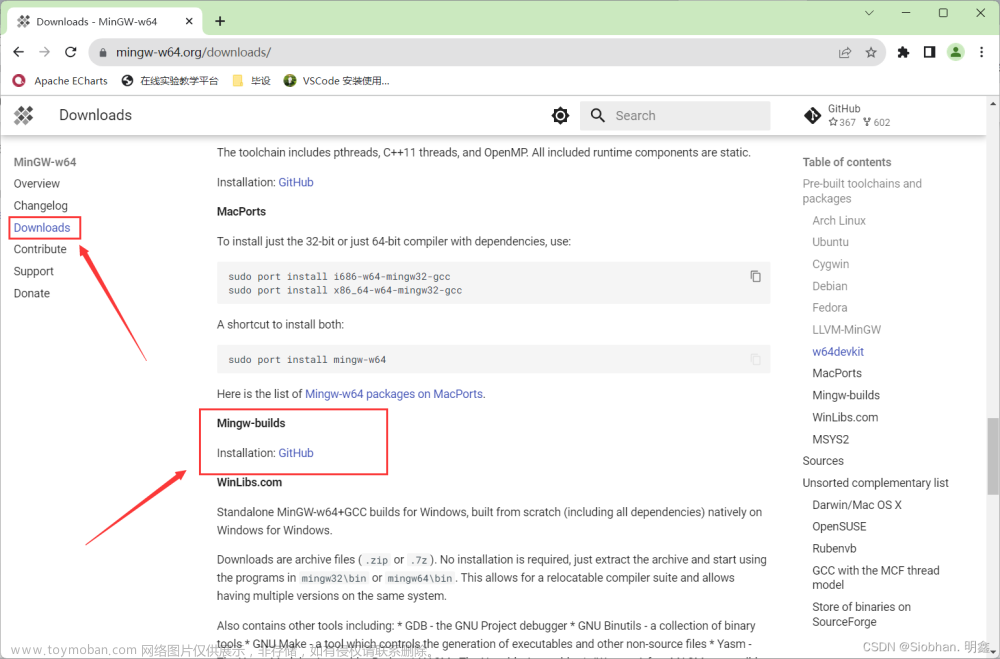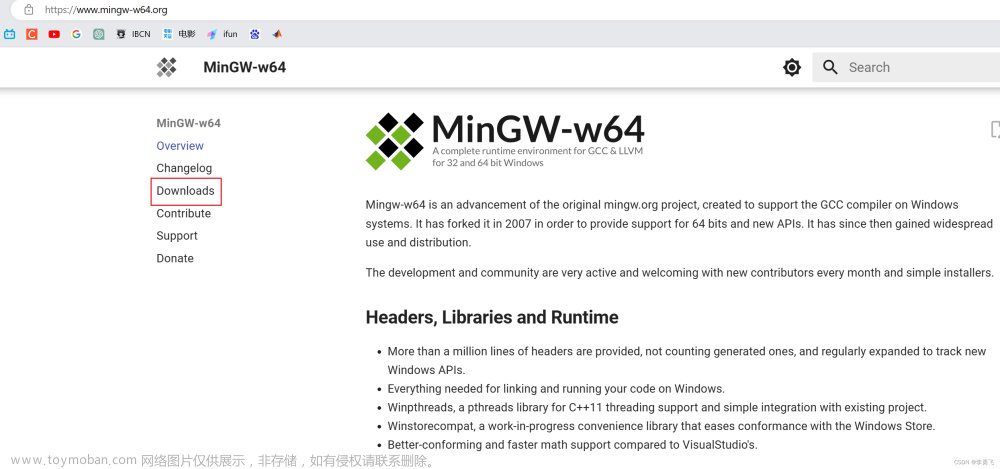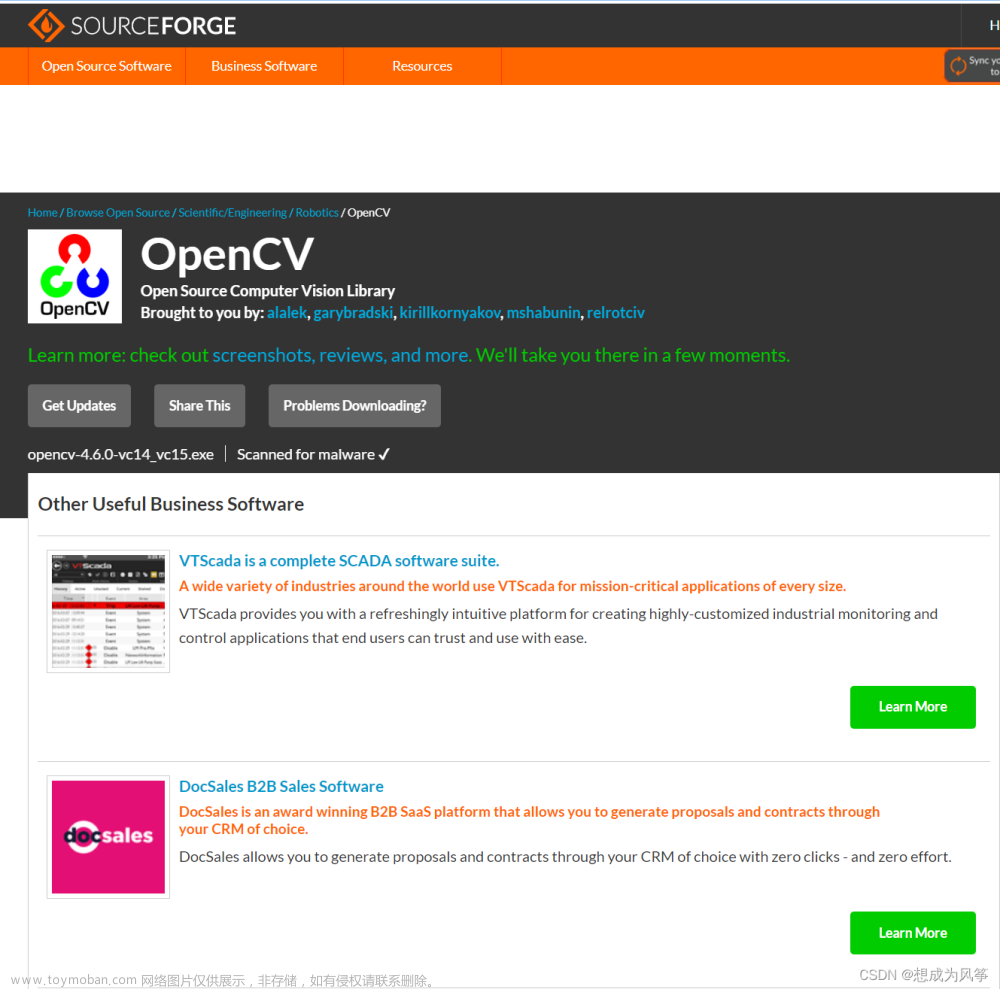关于vscode c++环境的配置,应该有两种一种是vscode+c/c++插件,另一种是vscode+cmake插件,第一种没太多用过,感觉就像python那样,要写相关配置文件,有自己的一套规则;另一种就是cmake的规则,目前我也是用的这种,很方便运行和调试,不需要了解vscode的要求。
1、安装
就是常规的安装vscode,再把那几个插件安装了:
这个图就是vscode+cmake
这个图就是vscode+c/c++插件,但我觉的要都装上,功能互补,好用
2、开发环境
我有两个开发环境,都是ubuntu,一个是wsl2,一个是远程服务器,区别不大。
需要在这两种环境下,安装gcc和cmake,
gcc安装 有简单的,sudo apt install gcc,sudo apt install g++,也有从源码安装:https://download.csdn.net/download/u011119817/87997756,这个链接很重要,看这个就行,多个gcc版本也不怕,vscode会自动把所有的gcc列出来,或简单手配置一下:ctrl shift p,输入cmake,选择如下:
可以自动扫描或手动写入安装位置:文章来源:https://www.toymoban.com/news/detail-547327.html
[
{
"name": "Clang 6.0.0 x86_64-pc-linux-gnu",
"compilers": {
"C": "/usr/bin/clang",
"CXX": "/usr/bin/clang++"
},
"isTrusted": true
},
{
"name": "GCC 12.3.0 x86_64-linux-gnu",
"compilers": {
"C": "/home/me/gcc/gcc-build-12.3.0/bin/gcc",
"CXX": "/home/me/gcc/gcc-build-12.3.0/bin/g++"
},
"isTrusted": true
},
{
"name": "GCC 6.5.0 x86_64-linux-gnu",
"compilers": {
"C": "/usr/bin/gcc-6",
"CXX": "/usr/bin/g++-6"
},
"isTrusted": true
},
{
"name": "GCC 7.5.0 x86_64-linux-gnu",
"compilers": {
"C": "/usr/bin/gcc",
"CXX": "/usr/bin/g++"
},
"isTrusted": true
},
{
"name": "GCC 8.4.0 x86_64-linux-gnu",
"compilers": {
"C": "/usr/bin/gcc-8"
},
"isTrusted": true
}
]
还要安装cmake:文章来源地址https://www.toymoban.com/news/detail-547327.html
git clone --depth 10 https://github.com/Kitware/CMake ~/cmake
cd ~/cmake
./bootstrap
make -j"$(nproc)"
sudo make install
到了这里,关于1、vscode+cmake c++环境配置的文章就介绍完了。如果您还想了解更多内容,请在右上角搜索TOY模板网以前的文章或继续浏览下面的相关文章,希望大家以后多多支持TOY模板网!